Сваки претраживач има унапред дефинисано временско ограничење које омогућава серверу веб локације да се повеже и правилно функционише. Али, када сервер не одговори у овом временском периоду, претраживач приказује поруку попут ове „Веза је истекла” са неким могућим разлозима. Постоји много разлога због којих се ова порука о грешци може појавити, а најистакнутији су проблеми на страни сервера који су прилично чести.
Заобилазна решења –
1. Покушајте да отворите другу веб локацију из истог прегледача. Ако се друге веб локације правилно отварају, можда постоје проблеми са самом веб локацијом.
2. Покушајте поново и поново учитати веб локацију. Овај трик ради за многе кориснике.
3. Користите други претраживач да приступите истој веб локацији.
4. Покушајте да поново покренете рутер на вашем систему.
Преглед садржаја
Исправка 1 – Проверите да ли веб локација ради
Проверите да ли је веб локација заиста онлајн или не. Постоји много веб локација које можете изабрати да ово проверите.
1. Отвори Довндетецтор.
2. Затим упишите назив веб локације или услуге у поље за претрагу и притисните Ентер.
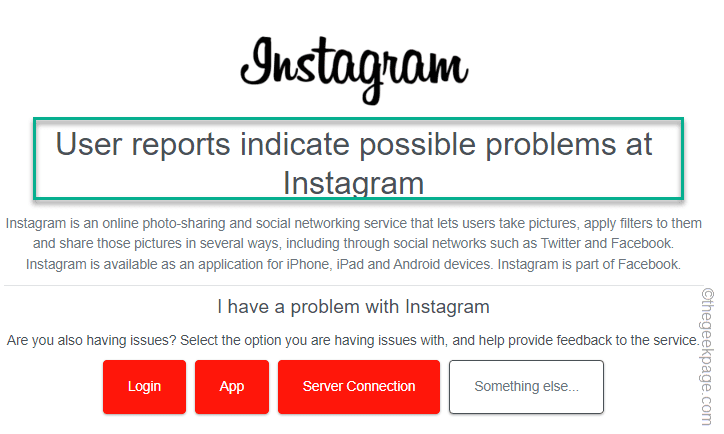
3. Ако видите „Извештаји корисника указују на могуће проблеме на”, онда услуга/веб локација можда није доступна и тренутно није доступна. Не можете ништа да урадите осим да покушате поново и сачекате да се сервер веб локације поново подигне.
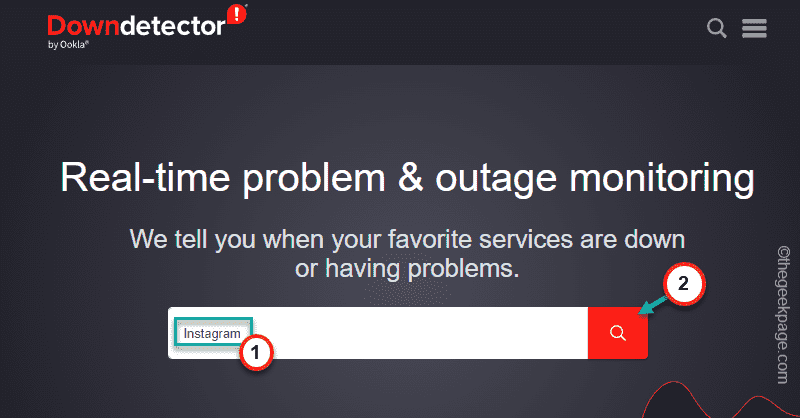
РЕКЛАМА
4. У супротном, ако приметите „Извештаји корисника указују да нема тренутних проблема на“, веб локација ради исправно. Ваш претраживач може бити главни узрок овог проблема.
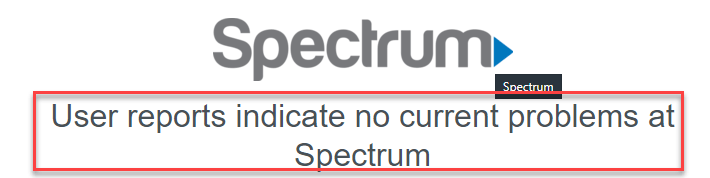
Исправка 2 – Подесите подразумевана подешавања временског ограничења
Постоји системски дефинисано временско ограничење сервера које можете додатно повећати да бисте решили проблем.
1. Морате притиснути Вин+Р кључеви заједно.
2. Сада можете да кликнете на „регедит” у резултатима претраге.

Упозорење – Изменићете вредност временског ограничења да сервер одговори. Измене регистра су увек ризичне. Дакле, пре него што урадите било шта друго, требало би да направите нову резервну копију регистра.
А. Када отворите екран уређивача регистра, тапните на „Филе” са траке менија.
Б. Затим додирните „Извоз” да направите нову резервну копију регистра.

Сада можете лако да извезете ову резервну копију регистра на локацију коју желите.
3. Онда, иди овуда -
ХКЕИ_ЦУРРЕНТ_УСЕР\СОФТВАРЕ\Мицрософт\Виндовс\ЦуррентВерсион\Интернет Сеттингс
4. Сада, на десној страни екрана, кликните десним тастером миша и додирните „Ново>“.
5. Затим изаберите „ДВОРД (32-битна) вредност“.
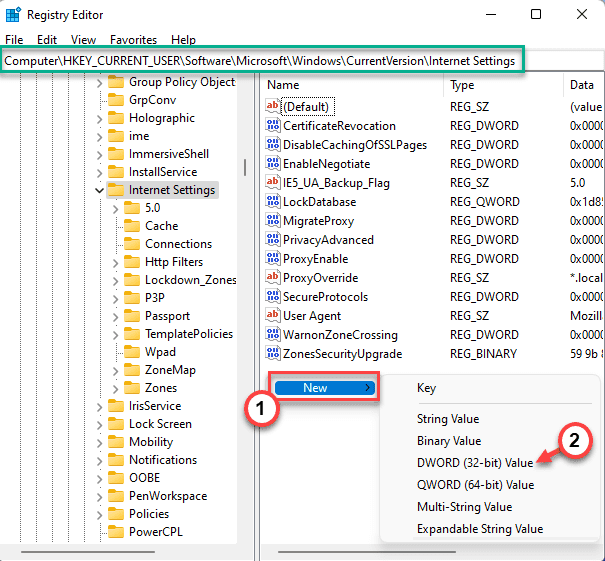
6. Када креирате вредност, назовите је као „РецеивеТимеоут“.
7. Онда, двоструки додир вредност да бисте је уредили.
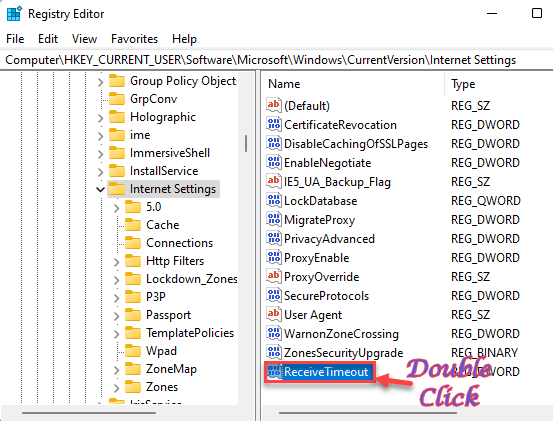
8. Подесите број секунди након ове формуле -
Вредност= Временско ограничење у секундама*100
Претпоставимо да желите да временско ограничење буде 6 минута. Тада ће вредност бити -
Вредност=3600*100=360000
Дакле, вредност ће бити „360000“.
9. Након тога, кликните на „У реду” да бисте сачували промену.
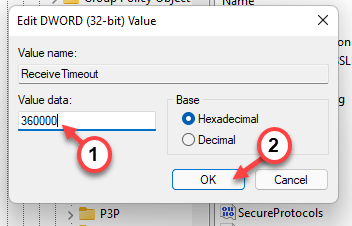
Након додавања и измене ове вредности, изађите из уређивача регистра. Не заборавите да поново покренути Вашој машини, пре него што поново покушате да приступите претраживачу.
Исправка 3 – Онемогућите све екстензије
Нека проширења могу изазвати овај проблем за прегледач.
1. Отворите прозор претраживача.
2. Затим додирните мени са три тачке у левом углу и додирните „Екстензије” да бисте му приступили.
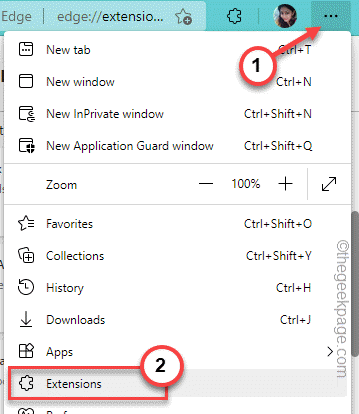
2. На страници Ектенсионс приметићете неколико екстензија које сте инсталирали у Едге.
3. Ево, само искључите све екстензије један по један.
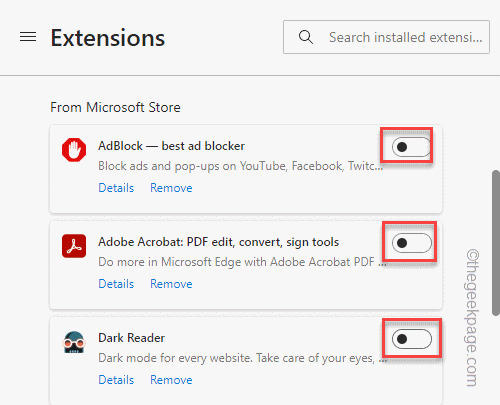
Након што онемогућите сва проширења, отворите нову картицу и тестирајте да ли ово функционише.
Понекад неисправна проширења могу да покваре неке веб локације. Онемогућавање свих екстензија би требало да помогне у решавању проблема
Исправка 4 – Деинсталирајте Трустеер Раппорт
Неки корисници су пријавили Трустеер Раппорт као кључни разлог за овај проблем. Ако имате и ту апликацију, морате је деинсталирати.
1. Прво притисните тастер Виндовс тастер+Р кључеви заједно.
2. Затим откуцајте „аппвиз.цпл” и кликните на „У реду“.
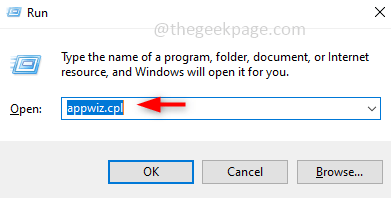
3. Када дођете на страницу Програми и функције, потражите „Трустеер Раппорт” апликација на листи апликација.
4. Након тога, десним тастером миша додирните ту апликацију и додирните „Деинсталирај“.
РЕКЛАМА
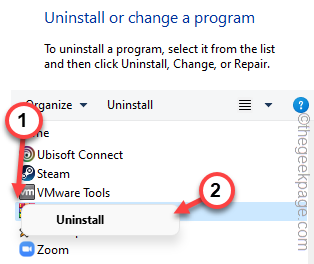
Сада само пратите упутства на екрану која се појављују на страници за деинсталацију да бисте довршили процес деинсталације.
Решење 5 – Решите проблеме са мрежом
Решите проблеме на мрежи ручно предајући Виндовс да бисте пронашли и решили проблеме са мрежом.
1. Да бисте покренули решавање проблема са мрежом, отворите Подешавања.
2. Сада кликните на „Систем” из левог окна.
3. Затим померите надоле и додирните „Решавање проблема” да бисте му приступили.
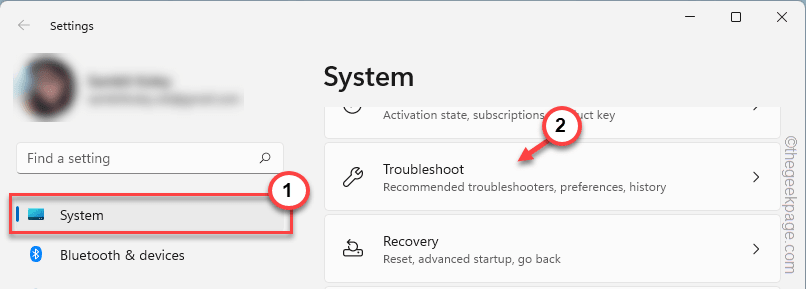
4. Када одете на следећу страницу, додирните „Други алати за решавање проблема” да бисте истражили више.
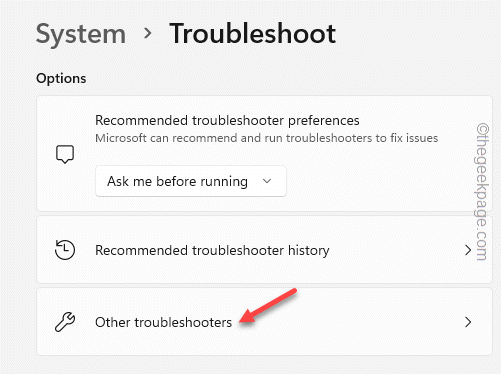
5. Затим, на десном екрану, пронађите „Интернет везе” алат за решавање проблема.
6. Сада кликните на „Трцати” да бисте покренули алатку за решавање проблема са мрежом.
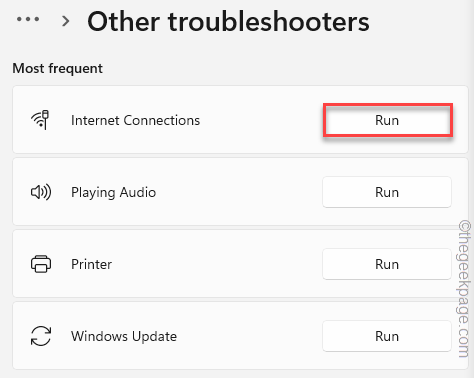
Нека алатка за решавање проблема са мрежом открије проблем и покуша брзо да га реши. Покрените претраживач и поново покушајте да посетите веб страницу. Проверите да ли ово ради или не.
Поправка 6 – Измените подешавања ЛАН мреже
Подешавање ЛАН подешавања на режим аутоматског откривања да бисте решили проблем.
1. Можете приступити Интернет опцијама помоћу оквира Покрени.
2. Да бисте то урадили, притисните Вин+Р кључеве и откуцајте ово тамо.
инетцпл.цпл
3. Затим кликните на „У реду“.
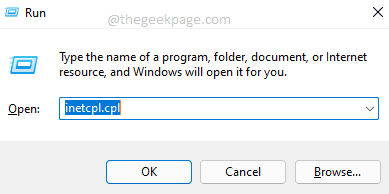
4. Када се отвори страница Интернет Пропертиес, идите на „Везе” таб.
5. Овде кликните на „ЛАН подешавања” да бисте му приступили.
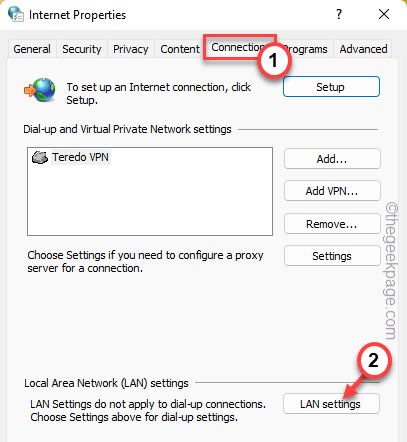
6. На страници Подешавања локалне мреже (ЛАН), тицк "Аутоматски откријте подешавања” кутија.
7. Уверите се да је „Користите проки сервер за своју ЛАН мрежу (ова подешавања се неће применити на позивне или ВПН везе).”
8. Кликните на „У реду” да бисте га сачували.
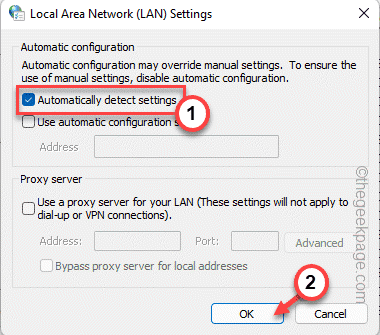
9. Враћајући се на страницу Интернет Пропертиес, кликните на „Применити" и онда, "У реду“.
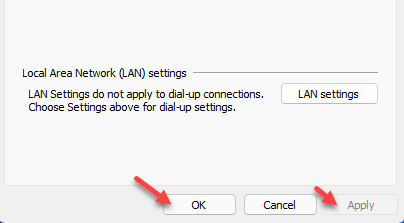
када завршите, поново покренути и провери.
Исправка 7 – Уредите датотеку хостс
Морате ручно да уредите датотеку хостс да бисте решили проблем.
1. Сада притисните Виндовс тастер +Р кључеви заједно.
2. Следећи, цопи-пасте ову адресу и кликните на „У реду“.
\виндовс\систем32\дриверс\етц\
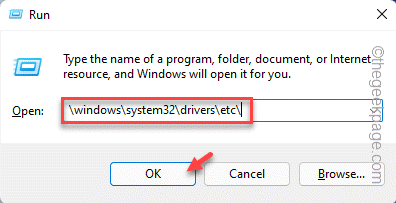
3. Овде кликните десним тастером миша на „домаћини” датотеку и додирните „Отвори са“.
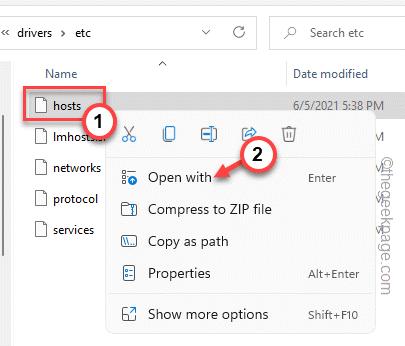
4. Затим изаберите „Нотепад” са листе апликација.
5. Након тога, додирните „У реду“.
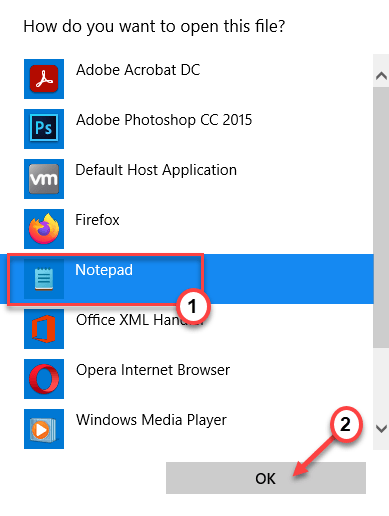
6. Идите скроз доле до датотеке хостова и потражите све редове са везом на веб локацију овде.
7. Ако можете пронаћи такве линије, само уклонити оне.
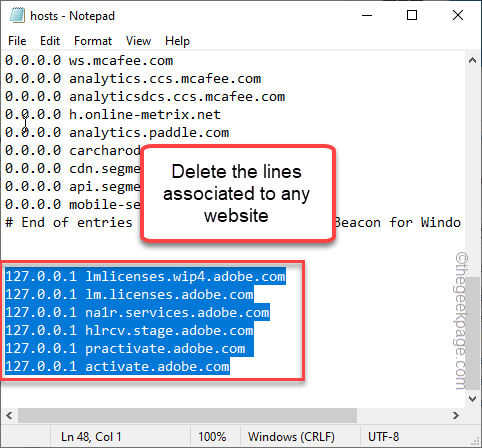
8. Затим притисните тастер Цтрл+С тастере заједно да бисте сачували датотеку.
Када сачувате датотеку хостс, затворите све и поново покрените рачунар/лаптоп. Тестирајте да ли ово функционише.
Исправка 8 – Испразните ДНС конфигурацију
Испирање ДНС конфигурације би требало да помогне у решавању проблема.
1. притисните Вин кључ да позовете поље за претрагу и напишете „цмд“.
2. Затим, десним тастером миша додирните „Командна линија” и додирните „Покрени као администратор“.

3. У ЦМД терминалу напишите ове команде једну по једну и притисните Ентер да испразните ДНС кеш меморију и узастопно обновите ИП конфигурацију.
ипцонфиг /флусхднс. ипцонфиг /регистерднс. ипцонфиг /релеасе. ипцонфиг /ренев
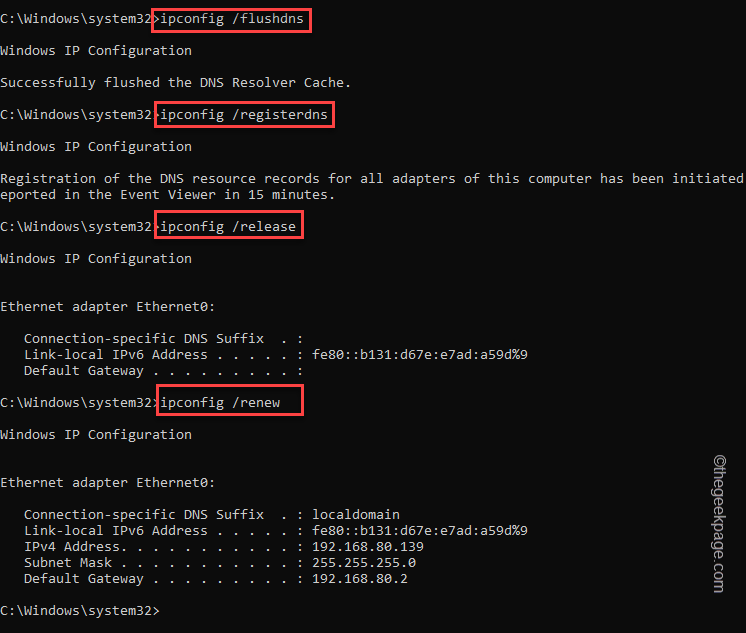
4. Након испирања ДНС кеша, копирајте и залепите ову команду и притисните Ентер да бисте извршили код.
НЕТСХ винсоцк каталог за ресетовање 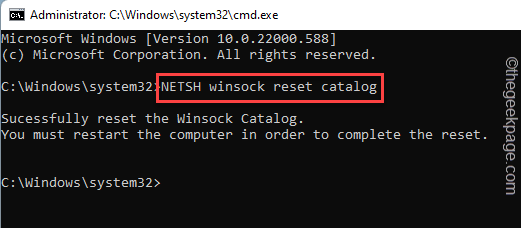
Можда ћете видети „Морате поново покренути рачунар да бисте довршили ресетовање.” се појављује у командној линији када је процес извршења завршен.
Затворите терминал командне линије и рестарт систем.
РЕКЛАМА


![Поправка: Виндовс још увек подешава конфигурацију класе за овај уређај [Код 56]](/f/0a24ce16ff5a05769adca3c491ae7c88.png?width=300&height=460)